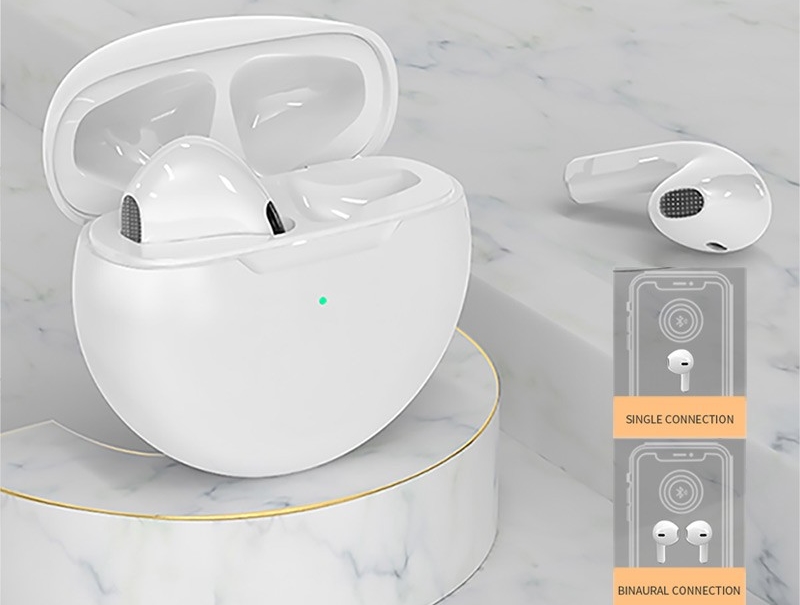На этой странице Вы найдете руководство пользователя для PRO 6S. Инструкция найдена в интернете, представлена в электронном виде. Скачайте ее на свой компьютер. Мы стараемся находить инструкции на русском языке для Вас, но иногда это невозможно, тогда размещается инструкция на английском. Если Вы купили товар у нас и у Вас есть любые вопросы, свяжитесь с нами по телефону, который Вы видите сверху на сайте или напишите в чат онлайн консультанта в рабочее время. Мы с удовольствием ответим на все Ваши вопросы. Удачи Вам!
Скачать инструкцию PRO 6S
The AIR PRO 6 TWS earbuds have the IPX7 water-resistant rating, a 13mm dynamic driver, special microphones for noise reduction in calls, 4 hours of playtime, a total battery life of 22 hours, Bluetooth 5.0, AAC, and SBC codecs, and much more. Learn how to use them with this new AIR PRO 6 TWS Manual.
What’s Inside
AIR PRO 6 TWS Specs Sheet
| Model | AIR PRO 6 TWS |
| Waterproof/IP ratings | IPX7 |
| Bluetooth version | V5.0 |
| Range/Distance | 8 to 15 meters |
| Driver | 13mm |
| Connectivity Port/ Charging Cable | Type-C |
| Audio Decoding | AAC, SBC |
| Speaker frequency response | 20Hz – 20kHz |
| Battery Life | Earbuds: 4 hours Charging case: 18 hours |
| Charging Time | Earbuds: About 60 to 90 minutes Charging case: About 60 to 90 minutes |
| App Support | No |
| Controls/Features | Play and pause a song, play the next and previous song, voice assistant, answer and end a call |
| Accessories | Charging case, user manual, USB cable |
| Price | 5 USD |
AIR PRO 6 TWS Accessories
The earbuds come with the following accessories:
- Charging case.
- User manual.
- USB cable.

AIR PRO 6 TWS Manual | Everything You Need To Know!
How To Pair The Earbuds?
To iOS and Android phones
Step 1: Open the lid of the charging case. After that, the earbuds will turn on automatically and pair with each other.
Step 2: Go to the device’s Bluetooth settings.
Step 3: Select the AIR PRO 6 TWS earbuds. If a password is needed, type “0000”.
Step 4: After that, the pairing will be done.
To PC (Windows)
Step 1: Turn on the Window’s Bluetooth.
Step 2: Go to the settings.
Step 3: Go to “Bluetooth and other devices”.
Step 4: Click on “Add device”.
Step 5: Click on Bluetooth.
Step 5: Open the lid of the charging case. After that, the earbuds will turn on automatically and pair with each other.
Step 6: Select the AIR PRO 6 TWS earbuds. If a password is needed, type “0000”.
Step 7: After that, the pairing will be done.
How To Wear These Earbuds?
Step 1: Take both earbuds out of the charging case.
Step 2: Identify the left and right earbuds.
Step 3: Choose the ear tips that best suit your ears.
Step 4: Insert the headphones into the inner canal of the ears.
Step 5: Rotate for the best possible comfort and best fit, and make sure that the microphone is pointing to the mouth.
How To Turn On And Off?
Turn on: Open the lid of the charging case. After that, the earbuds will turn on automatically.
Turn off: Put the earbuds into the charging case and close its lid. After that, the earbuds will turn off automatically.

How to Control? / How to Operate? – Instructions
NOTE: The multifunction touch sensor is placed on the side part of the stem of the earbuds.
- Play or pause music: Press the multifunction touch sensor on any of the earbuds one time.
- Play the next song: Press the multifunction touch sensor on the right earbud two times.
- Play the previous song: Press the multifunction touch sensor on the right earbud two times.
- Answer an incoming call: Press the multifunction touch sensor on any of the earbuds one time.
- End a call: Press the multifunction touch sensor on any of the earbuds one time.
- Activate the voice assistant: Press and hold the multifunction touch sensor on any of the earbuds for about 3 seconds.
How To Activate The Mono Mode?
To activate or deactivate the mono mode in the AIR PRO 6 TWS, all you have to do is pair the earbuds to the device and take out one of the earbuds from the charging case. It will start working by itself.
How To Charge The Earbuds?
Earbuds
To charge the earbuds, all you have to do is place them into the charging case and close the lid. The earbuds will start charging automatically.
Charging Case
To charge the charging case, all you have to do is connect the case to a USB charger or charging port. It will start charging automatically.
What Does The Lights Mean?
Charging Case
- A green light on when the lid is open: The earbuds are on.
- A light flashing while charging: The case is charging.
- A light on while charging: The case is fully charged.
- A light on with the earbuds inside: The earbuds are charging.
Some Common Problems & Troubleshooting
Left / Right / One side of the earbuds have stopped working
If this happens, it may be because it is low on battery or it did not connect correctly with the device. To fix this, you can do the following:
1. Try charging the earbud that is not working or both, placing them in the charging case.
2. Try factory resetting the earbuds.
3. Check if the earbuds are operating within a normal working range
See also

If that doesn’t work, the earbud is probably faulty, and I can go for a refund or replacement of it.
Left / Right / One side of the earbuds has low-volume
If this happens, it may be because the earbuds are dirty or the volume is set low. To fix this, you can do the following:
1. Try cleaning the earbud using a cotton swab or carefully clean the mesh with a pin.
2. Try factory resetting the earbuds.
Microphone not working
If this happens, it can be because the microphone is muted, or the earbuds are badly positioned. To fix this, you can do the following:
If the microphone is muted, check the device microphone volume. If that doesn’t work, that means that there might be a defect in the earbuds, so try replacing them or getting a refund.
AIR PRO 6 TWS earbuds not connecting to Windows/laptop/PC
If the earbuds are earbuds not connecting, it can be because the Bluetooth on the computer has a pairing problem. To fix this, you can do the following:
1. Try disabling Bluetooth from nearby devices >>> then activate the pairing mode of the earbuds, pair and connect earbuds from Settings >>> Bluetooth & other devices >>> Add a new device >>>> Select Bluetooth.
2. Try uninstalling and reinstalling the Bluetooth driver, or updating the Bluetooth driver. All can be done in Manage >>> Device Manager, reset earbuds (if available), and then repeat the step.
3. Try resetting the earbuds.
FAQs
Are AIR PRO 6 TWS waterproof?
Yes, the AIR PRO 6 TWS have the IPX7 water-resistant rating, meaning that they not only are they against water but they are also protected against the effects of immersion.
Does AIR PRO 6 TWS have a microphone?
Yes, the AIR PRO 6 TWS have integrated microphones.
Do AIR PRO 6 TWS have low latency/gaming mode?
No, the AIR PRO 6 TWS don’t have a low latency/gaming mode.
Can AIR PRO 6 TWS connect to PC and Laptop?
Yes, the AIR PRO 6 TWS can connect to PCs, laptops, and tablets.
Are the EARBUDS noise-cancelling?
No, these earbuds don’t come with noise-cancellation technology.
We hope you now know how to operate the earbuds from the above AIR PRO 6 TWS manual. Want to know anything about the earphones? Do not hesitate to ask in the comment section below.
6s беспроводные наушники представляет собой складные наушники Bluetooth
6s просто сделай это блютуз наушники с поддержкой микрофона SD, TF карта
Сверхтяжелый бас, чтобы наслаждаться идеальной музыкой
Наушники Listenvo Pro 6 — это новое поколение высококачественных наушников, которые предлагают потрясающее звуковое воспроизведение. Они оснащены передовыми технологиями и функциями, которые позволяют вам наслаждаться музыкой, играми и фильмами с максимальным комфортом.
В данной статье мы предоставляем вам подробную инструкцию на русском языке по использованию наушников Listenvo Pro 6. Мы подробно разберем каждую функцию и настройку наушников, чтобы помочь вам использовать их в полной мере.
Включение и настройка:
- Первым делом, убедитесь, что наушники полностью заряжены.
- Для включения наушников удерживайте кнопку питания несколько секунд.
- Сопрягите наушники с устройством Bluetooth, следуя инструкциям вашего устройства.
- После успешной настройки наушники готовы к использованию.
Основные функции и настройки:
Функция активного шумоподавления (ANC):
Наушники Listenvo Pro 6 предлагают функцию активного шумоподавления, которая позволяет вам наслаждаться музыкой без помех окружающего шума. Чтобы включить ANC, держите кнопку ANC нажатой несколько секунд.
Регулировка громкости:
Вы можете регулировать громкость прямо с наушников. Для увеличения громкости повесьте палец на кнопку увеличения громкости, а для уменьшения — на кнопку уменьшения.
Следуя этой инструкции, вы сможете настроить и использовать наушники Listenvo Pro 6 по своему усмотрению. Рекомендуется ознакомиться со всеми функциями и возможностями наушников для полного погружения в мир качественного звука.
Содержание
- Описание наушников Listenvo Pro 6
- Как правильно подключить наушники Listenvo Pro 6
- Как использовать функции наушников Listenvo Pro 6
- Инструкция по настройке и синхронизации наушников Listenvo Pro 6
- Шаг 1: Зарядка наушников
- Шаг 2: Включение наушников
- Шаг 3: Установка режима сопряжения
- Шаг 4: Подключение к устройству Bluetooth
Описание наушников Listenvo Pro 6
Наушники Listenvo Pro 6 имеют стильный и эргономичный дизайн, который легко вписывается в любой образ. Они оснащены интеллектуальной системой шумоподавления, которая позволяет наслаждаться музыкой или звонками без помех из окружающей среды. Благодаря своему легкому весу и подушечкам из мягкого материала, наушники Listenvo Pro 6 обеспечивают комфортную посадку и не вызывают утомления при длительном использовании.
В виртуальном ассистенте наушников Listenvo Pro 6 используется последняя версия интеллектуального подключения, которая позволяет удобно управлять наушниками с помощью голосовых команд. Вы можете контролировать воспроизведение музыки, отвечать на вызовы, настраивать громкость и многое другое, не доставая телефон из кармана.
Наушники Listenvo Pro 6 имеют встроенный микрофон высокой четкости, который обеспечивает чистое и ясное звучание во время разговоров. Вы сможете свободно общаться, не беспокоясь о качестве звука.
Наушники Listenvo Pro 6 имеют впечатляющую автономность. Они обеспечивают до 8 часов непрерывного воспроизведения музыки или разговоров по Bluetooth, и до 200 часов в режиме ожидания. Зарядка наушников происходит с помощью удобной и компактной зарядной станции.
| Характеристики наушников: | |
|---|---|
| Технология подключения | Bluetooth 5.0 |
| Время работы | до 8 часов |
| Время зарядки | 1.5 часа |
| Размеры | 50 x 30 x 20 мм |
| Вес | 5 г |
Наушники Listenvo Pro 6 отлично подходят для повседневного использования, спорта и путешествий. Они совместимы с большинством устройств, включая смартфоны, планшеты и ноутбуки.
Если вы ищете качественные, удобные и стильные наушники, то Listenvo Pro 6 — великолепный выбор. Покупая их, вы получаете непревзойденное качество звука, комфорт при использовании и современный дизайн.
Как правильно подключить наушники Listenvo Pro 6
- Разрядите наушники Listenvo Pro 6, подключив их к источнику питания с помощью кабеля USB.
- Включите Bluetooth на устройстве, с которым вы хотите соединить наушники. Обычно пункт включения Bluetooth можно найти в настройках вашего устройства.
- Наушники Listenvo Pro 6 войдут в режим поиска автоматически после того, как вы включите их. Если это не произошло, удерживайте кнопку питания на наушниках в течение нескольких секунд, пока не увидите индикатор света, мигающий синим цветом.
- На вашем устройстве найдите список доступных Bluetooth-устройств и выберите «Listenvo Pro 6». После этого наушники успешно подключатся к вашему устройству.
- После успешного подключения вы будете готовы наслаждаться качественным звуком через наушники Listenvo Pro 6.
Обратите внимание, что инструкции по подключению наушников Listenvo Pro 6 могут немного отличаться в зависимости от вашего устройства. При возникновении сложностей обратитесь к руководству пользователя вашего устройства или свяжитесь с производителем наушников Listenvo для получения более подробной информации.
Как использовать функции наушников Listenvo Pro 6
1. Управление звуком
Для увеличения громкости нажмите кнопку «+» на правом наушнике или воспользуйтесь функцией управления громкостью на подключенном устройстве. Для уменьшения громкости нажмите кнопку «-» на левом наушнике или воспользуйтесь функцией управления громкостью на подключенном устройстве.
2. Воспроизведение и приостановка
Для воспроизведения или приостановки музыки или аудио нажмите кнопку «Play/Pause» на правом наушнике.
3. Переключение треков
Для переключения на следующий трек нажмите кнопку «Next» на правом наушнике. Для переключения на предыдущий трек нажмите кнопку «Previous» на правом наушнике.
4. Ответ на звонки
Для ответа на звонок нажмите кнопку «Answer/End Call» на правом наушнике. Для завершения звонка нажмите эту же кнопку еще раз.
5. Голосовой помощник
Для активации голосового помощника на вашем устройстве удерживайте кнопку «Play/Pause» на правом наушнике дольше обычного.
6. Увеличение и уменьшение шума
Наушники Listenvo Pro 6 имеют функцию увеличения или уменьшения внешнего шума. Для активации этой функции нажмите кнопку «Active Noise Cancellation» на правом наушнике. Повторное нажатие этой кнопки отключит функцию шумоподавления.
7. Подключение Bluetooth
Для подключения наушников к устройству по Bluetooth нажмите и удерживайте кнопку «Power» на левом наушнике, пока индикатор не начнет мигать синим цветом. Затем найдите наушники в списке доступных устройств и выберите их для подключения.
8. Зарядка и аккумулятор
Для зарядки наушников Listenvo Pro 6 используйте кабель USB типа C. Подключите один конец кабеля к наушникам, а другой — к источнику питания. Индикатор заряда будет гореть красным во время зарядки и зеленым, когда наушники полностью заряжены.
Обратите внимание, что функции и настройки наушников могут отличаться в зависимости от модели и версии программного обеспечения.
Инструкция по настройке и синхронизации наушников Listenvo Pro 6
Для полноценного использования наушников Listenvo Pro 6 необходимо правильно настроить и синхронизировать их с вашим устройством. В данной инструкции представлены подробные шаги, которые помогут вам выполнить эту процедуру.
Шаг 1: Зарядка наушников
Перед началом настройки и синхронизации необходимо полностью зарядить наушники. Подключите кабель зарядки в разъем наушников и другой конец к порту USB на компьютере или зарядном устройстве. Дождитесь, пока индикатор зарядки не перестанет мигать и останется постоянно гореть, что указывает на полную зарядку.
Шаг 2: Включение наушников
Чтобы включить наушники, удерживайте кнопку питания в течение нескольких секунд, пока не загорится индикатор состояния. Обычно это индикатор светодиодной лампы или индикатор наушников.
Шаг 3: Установка режима сопряжения
Наушники Listenvo Pro 6 имеют режим сопряжения, который позволяет устройству обнаруживать и подключаться к другим устройствам Bluetooth. Чтобы войти в режим сопряжения, удерживайте кнопку питания на наушниках в течение нескольких секунд, пока индикатор состояния наушников не начнет мигать синим цветом.
Шаг 4: Подключение к устройству Bluetooth
На вашем устройстве включите Bluetooth и найдите наушники в списке доступных устройств. Они должны отображаться как «Listenvo Pro 6». Выберите их для подключения. После успешного подключения индикатор состояния наушников должен перестать мигать и оставаться постоянно горящим, что указывает на успешную синхронизацию.
Поздравляем! Теперь ваши наушники Listenvo Pro 6 настроены и готовы к использованию. Проверьте их работоспособность, воспроизведя музыку или прослушивая аудиоинформацию с вашего устройства.